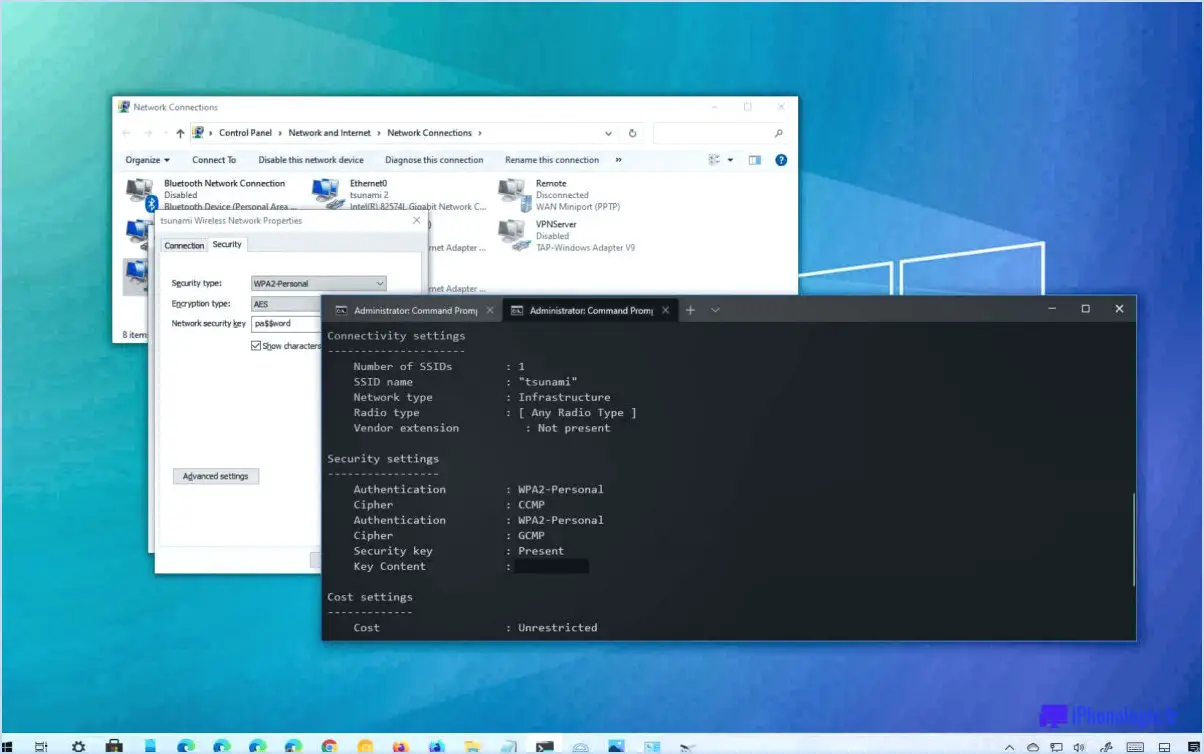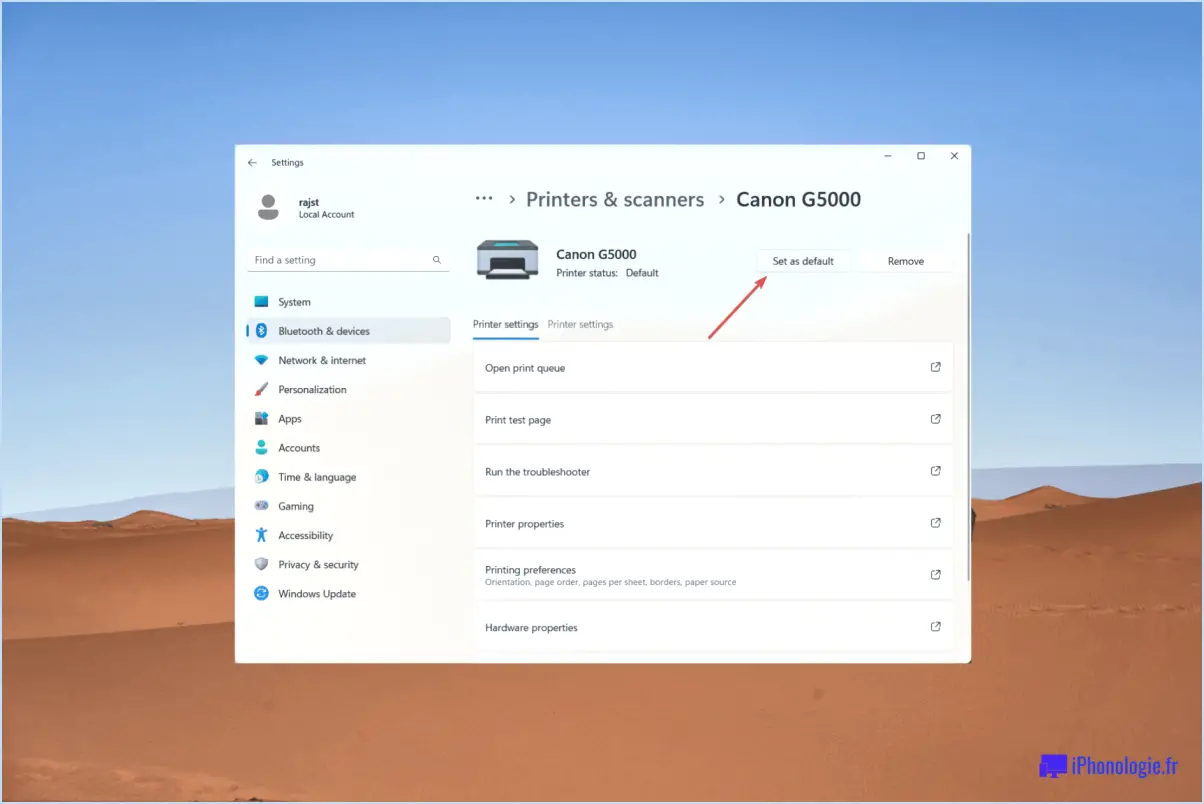Télécharger et installer le pilote audio alienware?
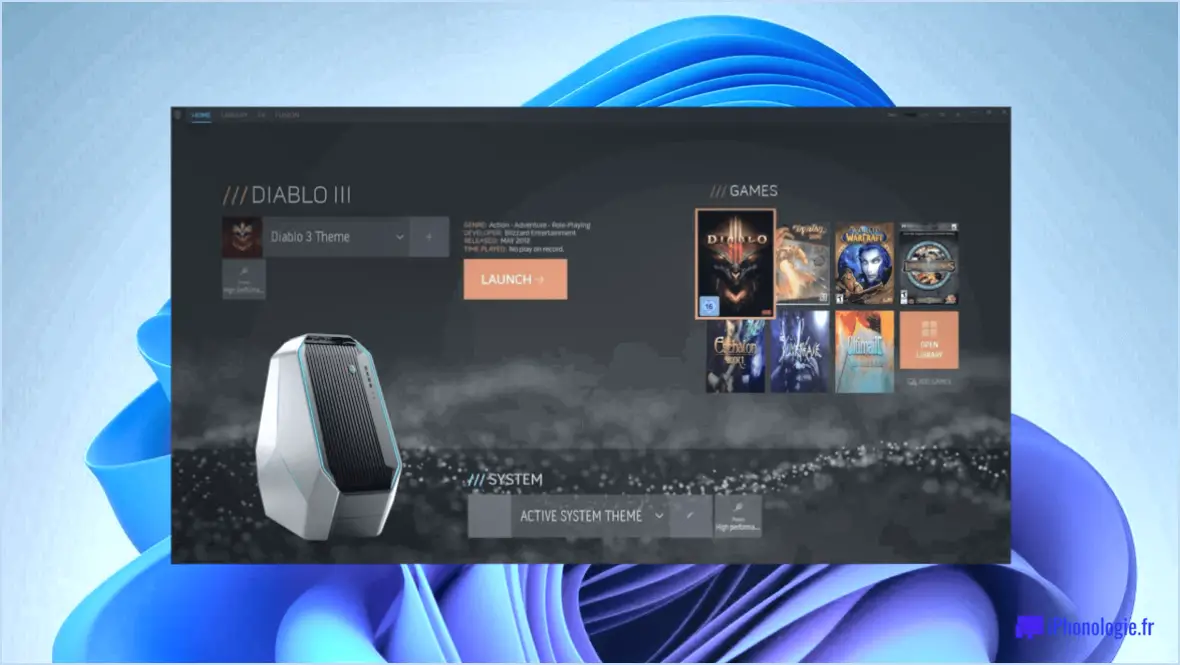
Pour télécharger et installer le pilote audio Alienware, procédez comme suit :
- Visitez le site d'assistance d'Alienware : Allez sur le site officiel d'Alienware et naviguez jusqu'à la section support. Recherchez la page des pilotes et des téléchargements.
- Localisez le pilote audio : Sur la page des pilotes et des téléchargements, recherchez le pilote audio spécifique à votre modèle Alienware. Veillez à sélectionner la version correcte du système d'exploitation.
- Téléchargez le pilote : Une fois que vous avez trouvé le pilote audio approprié, cliquez sur le bouton de téléchargement. Le fichier du pilote sera enregistré sur votre ordinateur.
- Décompressez le fichier : Localisez le fichier du pilote téléchargé et extrayez son contenu à l'aide d'un programme d'extraction de fichiers. Cela créera un dossier contenant les fichiers nécessaires à l'installation.
- Exécutez le programme d'installation : Ouvrez le dossier extrait et localisez le programme d'installation. Double-cliquez dessus pour lancer le processus d'installation.
- Suivez les instructions à l'écran : Le programme d'installation vous guidera tout au long du processus d'installation. Prêtez attention à toutes les invites ou options qui peuvent apparaître. Il est recommandé de conserver les paramètres par défaut, sauf si vous avez des besoins spécifiques.
- Terminez l'installation : Une fois l'installation terminée, redémarrez votre ordinateur pour que les modifications soient prises en compte.
- Testez l'audio : Après le redémarrage, vérifiez que le pilote audio a été correctement installé. Lisez quelques fichiers audio ou testez le son à l'aide des haut-parleurs intégrés ou d'un casque pour vérifier que tout fonctionne correctement.
N'oubliez pas de vérifier régulièrement les mises à jour des pilotes sur le site d'assistance Alienware afin de vous assurer que la dernière version est installée. Les pilotes à jour peuvent améliorer les performances audio et résoudre les éventuels problèmes de compatibilité.
Comment télécharger les pilotes Alienware?
Pour télécharger les pilotes Alienware, suivez les étapes suivantes :
- Visitez le site Web d'assistance d'Alienware et connectez-vous à votre compte.
- Cliquez sur "Drivers & Téléchargements".
- Dans le menu déroulant, sélectionnez votre système d'exploitation.
- Dans l'onglet "Pilotes & Downloads", localisez votre modèle Alienware spécifique dans la liste des périphériques.
- Cliquez sur le bouton "Télécharger" en regard de votre modèle Alienware.
- Le site web commencera à télécharger les pilotes requis pour votre système.
N'oubliez pas d'installer les pilotes téléchargés une fois le téléchargement terminé. Ces pilotes sont essentiels pour une performance et une compatibilité optimales avec votre périphérique Alienware.
Comment réinstaller le logiciel Alienware?
Pour réinstaller le logiciel Alienware sur votre ordinateur Windows 10, procédez comme suit :
- Ouvrez l'application "Paramètres" en cliquant sur le menu Démarrer et en sélectionnant "Paramètres" ou en appuyant sur la touche Windows + S et en tapant "Paramètres".
- Dans l'application Paramètres, cliquez sur "Système".
- Dans la section "Matériel et son", recherchez et cliquez sur "Alienware Graphics".
- Sur le côté droit de la fenêtre, cliquez sur le bouton "Mettre à jour le pilote".
- Une nouvelle fenêtre apparaît. Sélectionnez "Parcourir mon ordinateur à la recherche de pilotes".
- Sur l'écran suivant, choisissez "Let me pick from a list of available drivers" (Laissez-moi choisir dans une liste de pilotes disponibles).
- Suivez les invites pour sélectionner et installer le logiciel Alienware souhaité.
En suivant ces étapes, vous pouvez facilement réinstaller le logiciel Alienware sur votre ordinateur Windows 10.
Comment télécharger les pilotes audio sur mon ordinateur Dell?
Pour télécharger les pilotes audio sur votre Dell, vous avez plusieurs options :
- Site d'assistance Dell: Visitez le site Web d'assistance Dell et recherchez "pilotes audio" dans la barre de recherche. Vous obtiendrez ainsi une liste des pilotes audio disponibles pour votre modèle Dell spécifique. Sélectionnez le pilote approprié et téléchargez-le sur votre ordinateur.
- Gestionnaire de périphériques: Ouvrez le Gestionnaire de périphériques sur votre ordinateur Dell en cliquant avec le bouton droit de la souris sur le bouton Démarrer et en sélectionnant "Gestionnaire de périphériques" dans le menu. Recherchez la catégorie "Entrées et sorties audio" ou "Contrôleurs son, vidéo et jeu". Développez-la et cliquez avec le bouton droit de la souris sur le périphérique audio. Choisissez "Mettre à jour le pilote" et suivez les instructions à l'écran pour télécharger et installer le dernier pilote audio.
N'oubliez pas de redémarrer votre ordinateur après l'installation du pilote pour garantir son bon fonctionnement.
Comment installer le pilote Realtek High Definition Audio sous Windows 10?
Pour installer le pilote Realtek High Definition Audio sous Windows 10, procédez comme suit :
- Déterminez votre système d'exploitation : Vérifiez si vous disposez d'une version 64 bits ou 32 bits de Windows 10.
- Téléchargez à partir du site web de Microsoft : Si vous disposez d'un système d'exploitation 64 bits, visitez le site web de Microsoft et recherchez "Realtek High Definition Audio driver". Téléchargez le pilote approprié pour votre système.
- Téléchargement à partir du site Web de Realtek : Si vous disposez d'un système d'exploitation 32 bits, allez sur le site web de Realtek et trouvez la section "Downloads". Recherchez le pilote Realtek High Definition Audio et téléchargez-le.
- Installez le pilote : Une fois le fichier du pilote téléchargé, double-cliquez dessus pour lancer le processus d'installation. Suivez les instructions à l'écran pour terminer l'installation.
N'oubliez pas de redémarrer votre ordinateur après l'installation du pilote pour vous assurer qu'il fonctionne correctement.
Comment installer Realtek R audio?
Pour installer Realtek R audio, vous avez plusieurs possibilités. Tout d'abord, vous pouvez visiter le site web de Realtek et télécharger les pilotes directement à partir de là. Recherchez le pilote approprié pour votre système d'exploitation et suivez les instructions d'installation fournies. Vous pouvez également utiliser une application tierce comme DriverMax pour simplifier le processus. DriverMax analyse votre système, identifie les pilotes nécessaires et les installe pour vous. Quelle que soit la méthode choisie, veillez à redémarrer votre ordinateur après l'installation pour que les modifications soient prises en compte.
Comment réparer Aucun périphérique de sortie audio n'est installé Windows 10?
Pour résoudre le problème "Aucun périphérique de sortie audio n'est installé" dans Windows 10, suivez les étapes suivantes :
- Vérifiez le Gestionnaire de périphériques : Ouvrez le Gestionnaire de périphériques et assurez-vous que le périphérique audio est répertorié sous "Contrôleurs son, vidéo et jeu". S'il n'est pas répertorié, il se peut que vous deviez installer le pilote audio. Vous pouvez le faire via Windows Update ou en téléchargeant le pilote sur le site web du fabricant.
- Mettre à jour le pilote audio : Cliquez avec le bouton droit de la souris sur le périphérique audio dans le Gestionnaire de périphériques et sélectionnez "Mettre à jour le pilote". Choisissez l'option de recherche automatique de pilotes mis à jour. Windows tentera de trouver et d'installer le pilote le plus récent pour votre périphérique audio.
- Exécutez Audio Troubleshooter : Allez dans Paramètres > Mise à jour & Sécurité > Dépannage. Sous "Rechercher et résoudre d'autres problèmes", sélectionnez "Lecture audio" et exécutez le programme de dépannage. Il recherchera les problèmes audio et tentera de les résoudre.
- Redémarrez le service audio de Windows : Appuyez sur Win + R, tapez "services.msc" et appuyez sur Entrée. Localisez "Windows Audio" dans la fenêtre Services, cliquez dessus avec le bouton droit de la souris et sélectionnez "Redémarrer".
- Vérifiez les connexions physiques : Assurez-vous que vos haut-parleurs ou votre casque sont correctement connectés aux ports audio de votre ordinateur.
En suivant ces étapes, vous devriez pouvoir résoudre le problème "Aucun périphérique de sortie audio n'est installé" dans Windows 10.
Comment réparer le son de mon ordinateur Dell?
Pour réparer le son sur votre ordinateur Dell, suivez les étapes suivantes :
- Mettez à jour les pilotes audio: Visitez le site web d'assistance de Dell à l'adresse http://www.dell.com/support/downloads/index.aspx?model=INSIDE&catégorie=Son&sous-catégorie=Audio&lang=fr pour télécharger et installer les derniers pilotes audio pour votre modèle spécifique.
- Régler les paramètres de volume: Vérifiez les paramètres de volume de votre ordinateur. Assurez-vous que le volume n'est pas coupé et qu'il est réglé à un niveau approprié.
- Vérifiez les connexions externes: Vérifiez que vos haut-parleurs ou votre casque sont correctement connectés au port de sortie audio de l'ordinateur.
- Redémarrez votre ordinateur: Un simple redémarrage peut parfois résoudre les problèmes liés au son.
En suivant ces étapes, vous devriez pouvoir réparer le son de votre ordinateur Dell.